Salesforceでのバックアップはどうするの?標準機能・メタデータ保護・ツール比較まで徹底解説

この記事でわかること
- Salesforceにおけるデータ損失の主なリスクとその具体的な事例
- Salesforce標準機能(ウィークリーエクスポート、データローダ等)を使ったバックアップの方法
- メタデータのバックアップと復元手順(Salesforce CLIを用いた実践的な操作)
- サードパーティ製バックアップツール(AvePoint、Veeam、Backup and Restore)の特徴と比較ポイント
- 企業がSalesforceバックアップ運用体制を構築・改善するための実務的な設計指針とベストプラクティス

執筆者 取締役 / CTO 内山文裕
Salesforceの導入や活用のお困りごとはプロにご相談ください
- Salesforceのバックアップ体制が必要とは聞くが、具体的に何をすればいいのか分からない
- 誤操作や障害・外部攻撃に備えて、安全なデータ保全・復元手段を確保したい
- Salesforceの標準機能とサードパーティ製バックアップツールのどちらを使うべきか判断に迷っている
Salesforceに重要な顧客情報や営業データを蓄積している企業にとって「バックアップ」は事業継続の命綱とも言える存在です。
しかし「Salesforceにバックアップ機能は標準で備わっているのでは?」と誤解されていたり「自動で復元できるだろう」と過信していたりするケースも少なくありません。
実際に人的ミスやサイバー攻撃、システム障害などの不測の事態に備えるにはSalesforce標準機能だけでは十分とは言えず、データやメタデータの多層的な保護体制が求められます。
本記事ではSalesforceのバックアップに必要な知識について、データ損失のリスク、標準機能の限界、メタデータ保護、サードパーティ製ツールの比較、そして実務で活かせる運用設計までを網羅的に紹介しています。
Salesforce(セールスフォース)とは?製品群や機能、メリット・デメリットを簡単に解説! | Strh株式会社(ストラ)
【完全ガイド】Salesforceの使い方|初心者向け基本操作から応用テクニックまで解説 | Strh株式会社(ストラ)
目次
Salesforceにおけるバックアップの必要性
Salesforceは営業・顧客管理の中核を担うシステムであり、その中のデータは企業にとって重要な資産です。しかし誤操作や障害、サイバー攻撃によるデータ損失リスクは常に存在します。公式のバックアップサービス終了後はデータ保護の責任が企業側に移行しており、自社でのバックアップ体制構築が必須となっています。
本章ではSalesforceにおけるデータ損失のリスクについて解説します。
Salesforceのデータ損失リスクとは
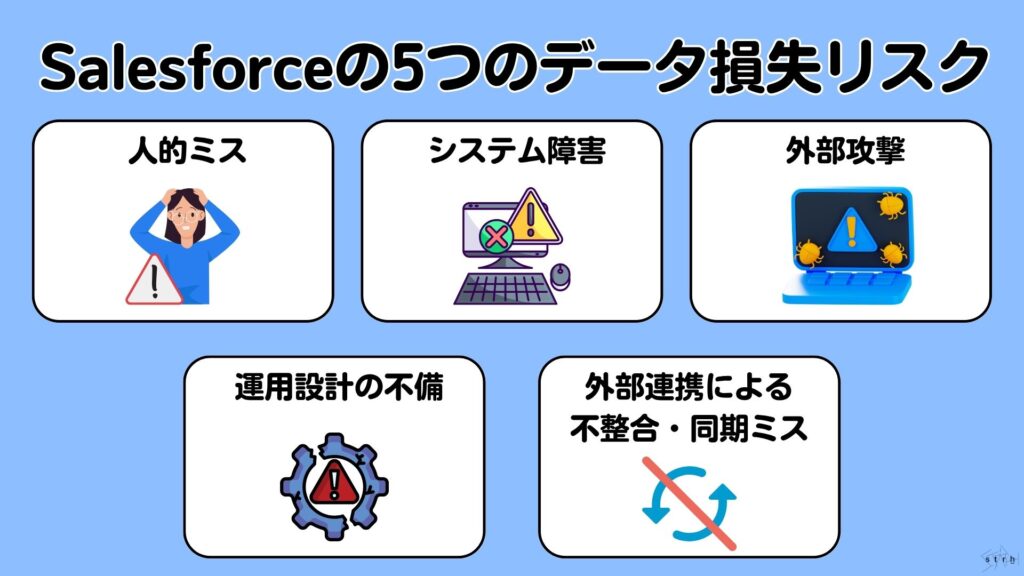
Salesforceは業務の中心に据えられるクラウドCRMとして高い信頼性を持っていますが、現実にはデータ損失のリスクを完全に回避することはできません。以下に実務上想定される代表的なリスクを5つに分類して解説します。
① 人的ミス(操作ミス・誤更新)
最も頻度が高いのがユーザーや管理者による誤操作です。例えばリストビューでの一括削除、CSVファイルでのインポート時の意図しない上書き、関連レコードの巻き添え削除などが挙げられます。
Salesforceには「ごみ箱」機能があるものの、すべてのオブジェクトが対象ではなく復元可能期間も限られているため、誤操作によるデータ消失のすべてをカバーできるわけではありません。
② システム障害(インフラやバグによる喪失)
Salesforceは99.9%以上の稼働率を掲げてはいますが過去には一部リージョンで障害が発生し、一時的にレコード更新が反映されないことやデータ整合性が失われるといった事例も報告されています。
例えば2023年には一部ユーザーにおいてAPI経由で更新されたレコードの履歴が正常に保存されない不具合が確認されており、Salesforce側の問題であってもユーザーの責任で対処しなければならない場合があります。
③ 外部攻撃(不正アクセス・マルウェア侵入)
近年セキュリティ対策の不備が企業にとって重大なリスクとなっています。2025年になってもOAuth認証の設定不備を突いた不正アクセス事件が国内企業で報告され続けています。
このようにアクセス権限の設計ミスや多要素認証(MFA)未導入のまま運用していると、悪意ある第三者がAPI経由でSalesforceのデータを読み取り・変更・削除してしまうリスクがあります。特にランサムウェアによる連携システムの乗っ取りなどSalesforce外からの間接的攻撃にも注意が必要です。
④ 運用設計の不備(権限設定・メタデータ管理)
一見正しく見える権限設計やデプロイ設計も実際には多くの落とし穴があります。例えばある企業では本番環境への移行時に誤ってSandboxの設定が上書きされ、商談レイアウトや承認フローが壊れてしまったというケースもありました。
またプロファイルや権限セットの設定ミスにより、本来閲覧・編集できないはずのレコードを削除できてしまうといった事態も十分に起こり得ます。
Salesforceのプロファイルとは?設定方法や権限セットとの違いについて詳しく解説 | Strh株式会社(ストラ)
Salesforceの権限セットとは?設定方法やプロファイルとの違いについても事例で解説 | Strh株式会社(ストラ)
⑤ 外部連携による不整合・同期ミス
ERP、MA、BIツールなどとSalesforceを連携させている場合、バッチ処理やWebhook、API連携がトラブルの原因となることがあります。
例えば双方向同期を想定していた処理が一方向でしか機能しておらず、Salesforce側のデータが意図せず上書き・削除されたといった実例も存在します。エラー時のロールバック処理が設計されていなかった場合、手作業による復旧が難航することもあります。
Salesforce標準機能によるバックアップ方法
Salesforceには追加コストなしで利用可能な「ウィークリーエクスポート」や「データローダ」、「レポートの定期出力」といったデータ保護機能が用意されています。これらを適切に組み合わせることで基本的なデータバックアップの仕組みを構築することが可能です。
ただしSalesforceの標準機能がカバーするのは主に「データ」領域に限られ、設定情報やレイアウト、承認プロセスといった「メタデータ」は対象外です。また手動操作が前提となる機能も多く、継続的なバックアップ運用には業務設計や自動化の工夫が求められます。
本章では「ウィークリーエクスポート」や「データローダ」、「レポートの定期出力」の3つのSalesforce標準機能で実現できるバックアップ方法や具体的な設定手順、活用方法を解説していきます。
Salesforceの承認プロセスとは?設定方法や活用方法について具体的に解説 | Strh株式会社(ストラ)
エクスポート対象データの見極め
ウィークリーエクスポートではSalesforce組織内の標準オブジェクトやカスタムオブジェクトのデータが出力対象となりますが、すべてのデータが含まれるわけではありません。例えばChatterの投稿やダッシュボード、レポート定義などのメタデータは出力対象外です。
出力対象のオブジェクトは「データエクスポート」画面で確認でき、チェックボックス形式で個別に選択できます。初期状態では何も選択されていないため全選択機能を活用しつつ、不要なオブジェクトを除外するなどして出力範囲を調整するのが安全です。
また出力ファイルはZIP形式で1GB単位に分割され、CSVファイルとしてオブジェクトごとに整理されます。出力結果が適切であるかを確認するため、文字化けや改行による列ずれ、必要なフィールドの欠落がないかのチェックも定期的に行うことが推奨されます。
| データ種別 | エクスポート可否 | 備考 |
| 標準オブジェクト(取引先・商談など) | 〇 | 基本的に全件出力対象 |
| カスタムオブジェクト | 〇 | 有効化されていれば対象 |
| 添付ファイル(Attachments) | △ | 別ファイルとして出力、容量制限に引っかかると一部ファイルが出力対象外となる場合あり注意 |
| Chatterデータ | △/× | 一部のみ対象。Chatter投稿などは対象外 |
| レポート定義/ダッシュボード | × | エクスポート不可(メタデータ扱い) |
| フィールド履歴(履歴オブジェクト) | △ | 有効化された項目に限り対象になる場合あり |
| メタデータ全般(レイアウト・プロファイル等) | × | CLIや外部ツールでの取得が必要 |
ウィークリーエクスポートの設定手順
Salesforceのウィークリーエクスポートは、組織内のデータを週に1回自動で出力できる標準機能です。多くのオブジェクトデータをCSV形式で一括取得できるため、日常的なバックアップ手段として有効です。
ただし対象外のデータや通知機能の制限もあるため、実際に何が出力されるかを確認した上で計画的に活用し、場合によっては別の手段での補完を検討することが重要です。またウィークリーエクスポートは、Enterprise、Performance、Unlimitedエディションでのみ利用可能です。
①「設定(Setup)」にアクセス
Salesforceに管理者権限でログインし、右上の歯車マークから「設定」を開きます。
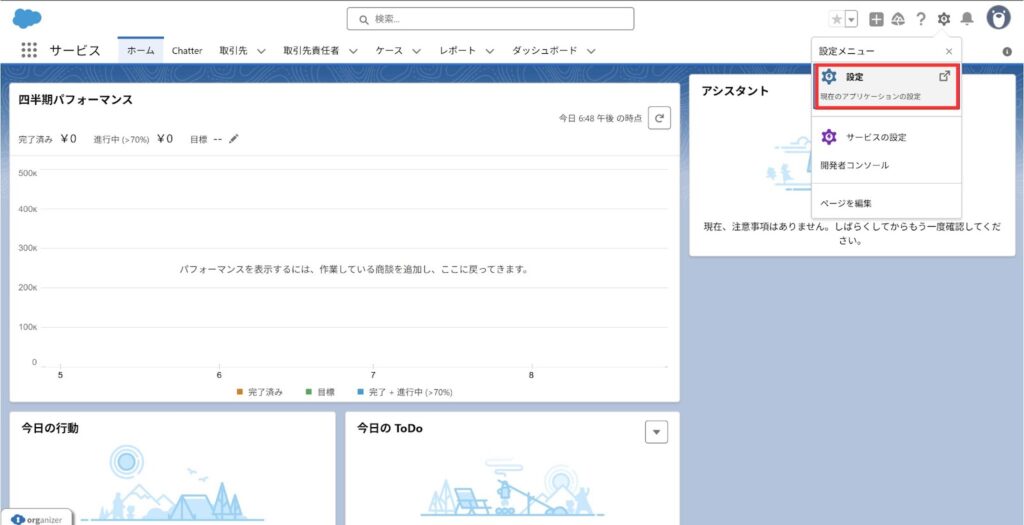
②「データエクスポート」で検索
クイック検索バーに「データのエクスポート」と入力し、該当メニューをクリックします。
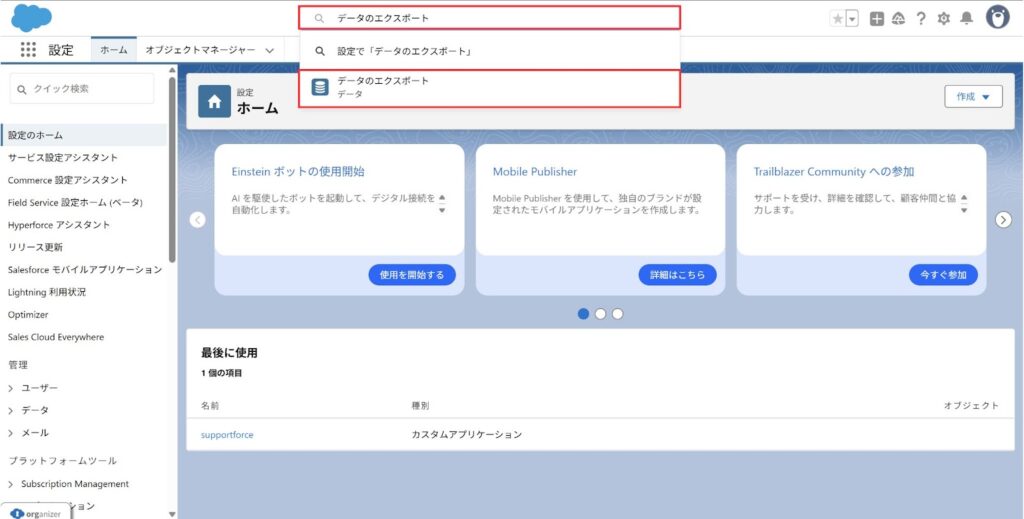
➂「ウィークリーエクスポートサービス」で [ 今すぐエクスポート ] を選択
エクスポート設定画面が表示されるので、[ 今すぐエクスポート ] ボタンを選択します。
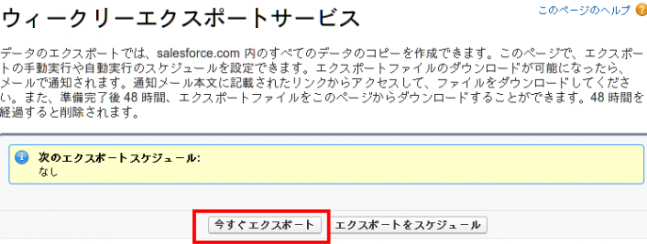
④エクスポートデータの選択、エクスポートの開始
エクスポートしたいデータの種類(取引先、商談など)を選択します。
必要に応じて「画像、ドキュメント、および添付ファイルを含める」にチェックを入れます。設定が完了したら、「エクスポートの開始」ボタンをクリックします。
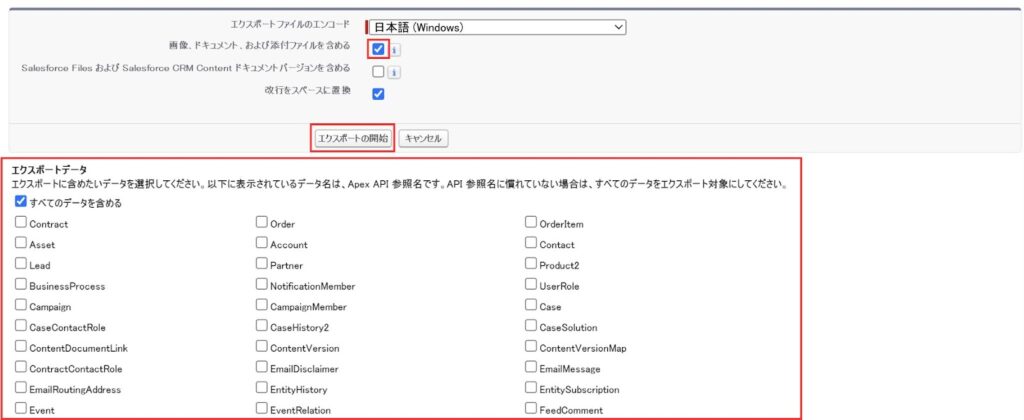
⑤エクスポートの確認
エクスポートが完了すると、指定したメールアドレスに通知が届きます。エクスポートされたデータはZIPファイルとして提供されます。

⑥ファイルのダウンロード
メール内のリンクをクリックして、エクスポートされたファイルをダウンロードします。ZIPファイルはメール送信から48時間後に削除されるため、早めにダウンロードしてください。
【完全ガイド】Salesforceレポートとは?作成方法やレポートタイプ、ダッシュボードとの違いなどを徹底解説 | Strh株式会社(ストラ)
【完全版】Salesforceダッシュボードの作成方法や注意点、おすすめの活用事例を徹底解説 | Strh株式会社(ストラ)
SalesforceのChatter(チャター)とは?基本から応用的な使い方まで徹底解説 | Strh株式会社(ストラ)
SalesforceにGoogleカレンダーを連携させる方法!同期されない場合の対処法や解除方法も解説します | Strh株式会社(ストラ)
データローダによるエクスポート手順
データローダはSalesforceの大量データを効率的に扱えるツールでGUIとCLIの両方に対応しています。インポート・エクスポートをはじめ定期的な自動処理も可能です。特に「エクスポート」「エクスポートオール」はバックアップに適しており、CLIとスケジューラを組み合わせることで手動操作不要の自動バックアップ体制を構築できます。
ここではデータローダを用いて実際にエクスポートを行う手順について解説していきます。
① データローダを起動する
まずデスクトップまたはアプリケーションフォルダーからデータローダのアイコンをダブルクリックし、アプリケーションを起動します。
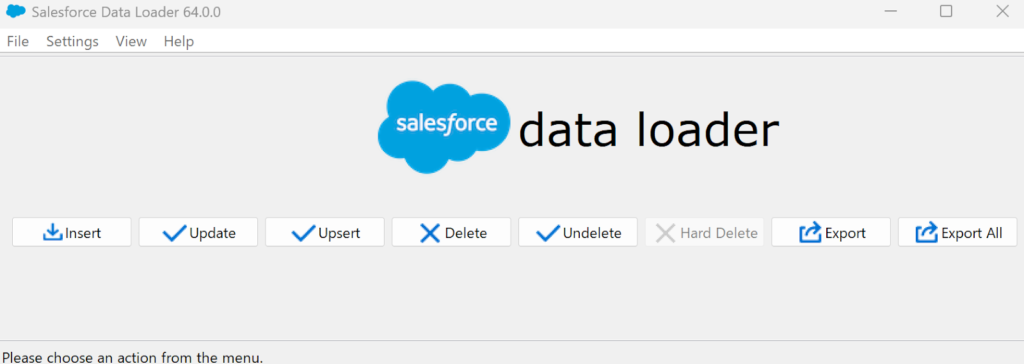
② エクスポートの選択
起動後のメイン画面で、「Export」または「Export All」のいずれかを選択します。
「Export」:アクティブなレコードのみを対象にエクスポート
「Export All」:削除済み(ごみ箱内)のレコードも含めてエクスポート
用途に応じて使い分けましょう。
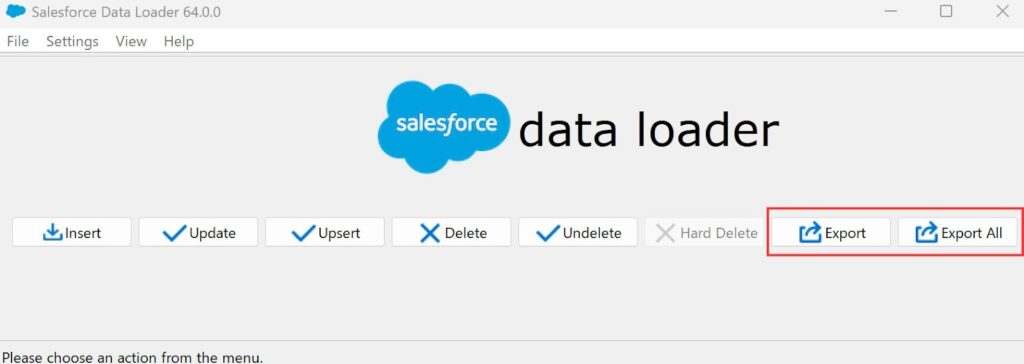
③ Salesforceにログイン
ログイン画面が表示された場合は、Salesforceのアカウント情報を入力し、接続を確立します。
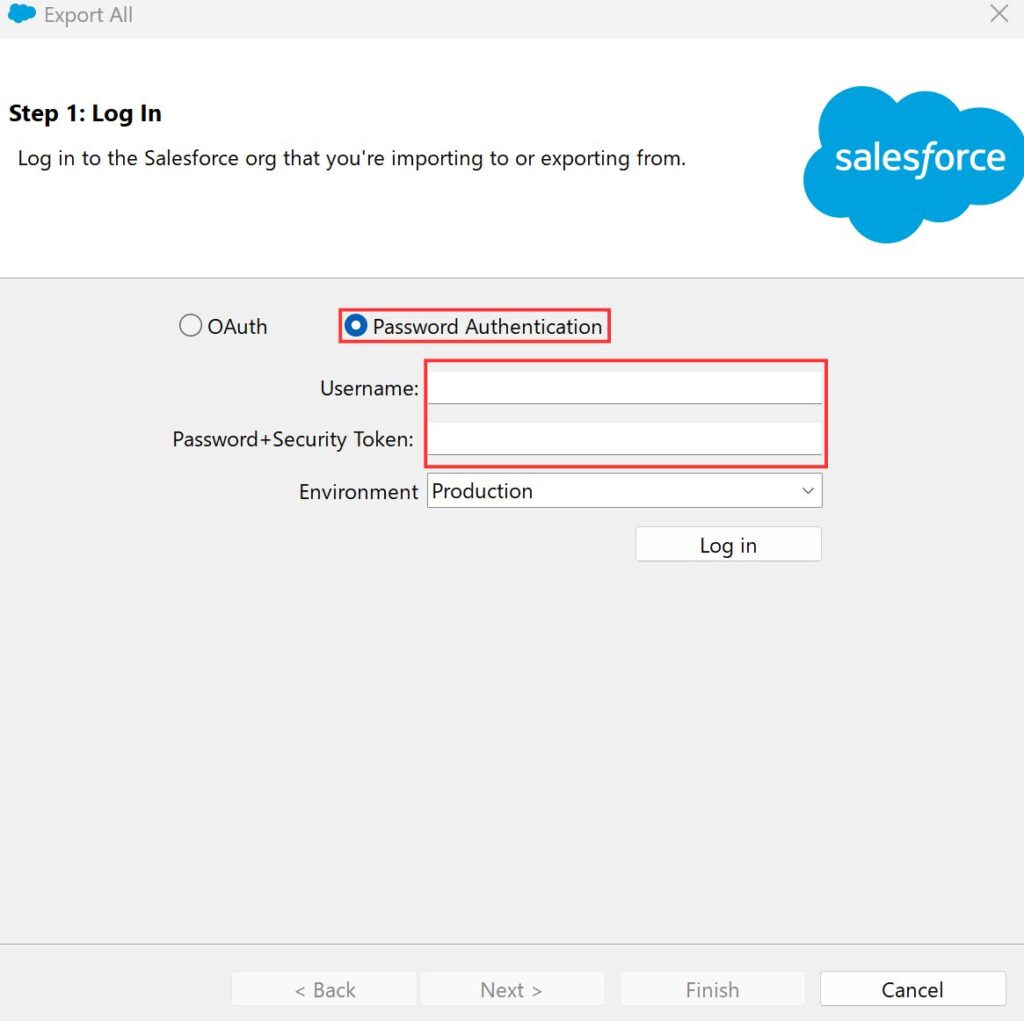
④ エクスポートするオブジェクトの選択、データ格納先の指定
エクスポートしたいオブジェクト(例:取引先、商談、リードなど)を一覧から選びます。
取得したデータを保存するローカルフォルダーのパスを指定します。CSVファイルとして出力されます。
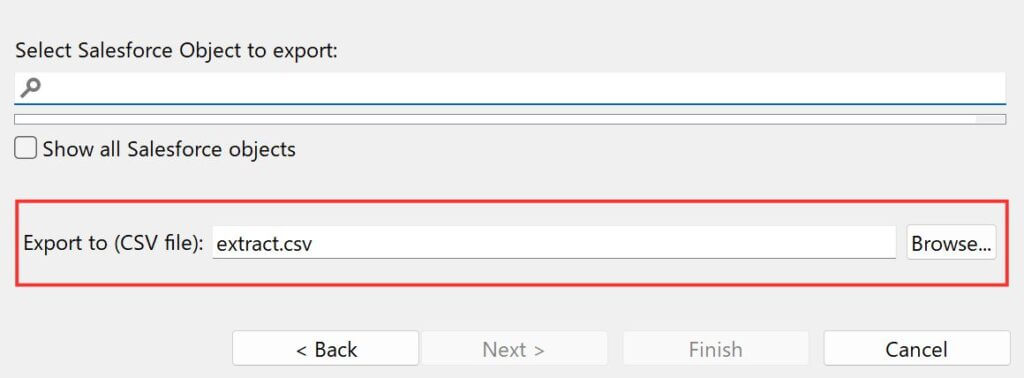
⑤ 抽出する項目の選択、条件の設定(任意)
対象のフィールドを選択します。画面にはAPI名で表示されるため、事前に確認しておくとスムーズです。必要に応じてSOQLを使用し、より詳細な絞り込みも可能です。条件を指定して、特定のデータのみを抽出することもできます。「equals」「not equals」「less than」など、さまざまなフィルター条件を設定可能です。
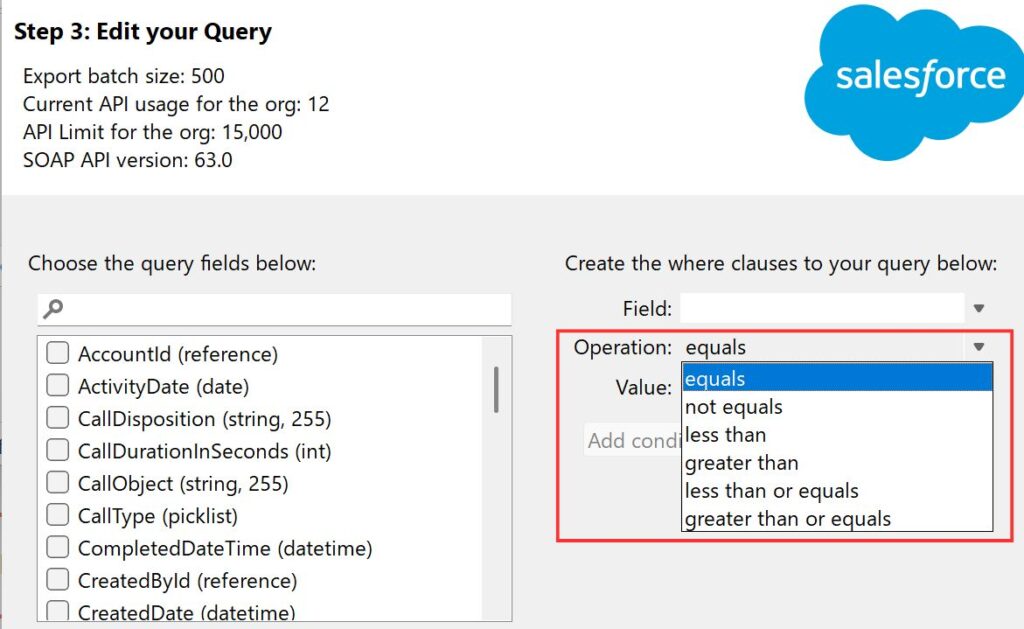
⑧ エクスポートの実行
条件付けができたら「Add condition」をクリックし、設定が完了したら「Finish」をクリックし、エクスポート処理を開始します。
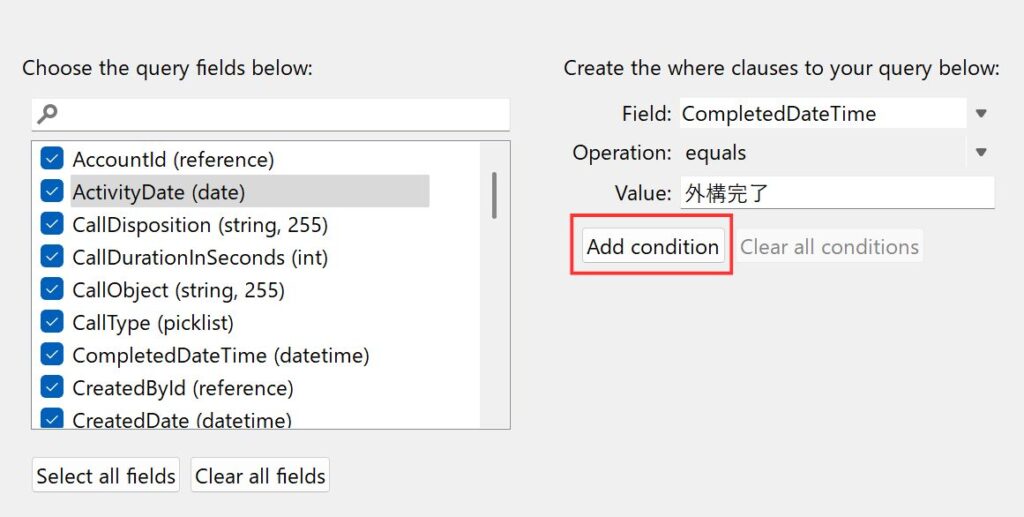
⑨ 結果の確認
処理が完了すると、結果が画面に表示されます。問題がなければ「successful」と表示され、指定のフォルダーにCSVファイルが出力されます。
Salesforce データローダ活用ガイド – 基礎知識 – セットアップ編 | Strh株式会社(ストラ)
Salesforceのデータローダ活用ガイド – 実践編- 各種機能や実運用で使えるポイントまで徹底解説 | Strh株式会社(ストラ)
Salesforceデータをバッチ処理で自動バックアップする手順
Salesforceのデータを安定して保全するためには、定期的な自動バックアップの仕組みが欠かせません。ここではデータローダのCLI機能とWindowsバッチファイル、タスクスケジューラを活用して自動的にバックアップ処理を実行する仕組みを構築する手順を解説します。
①バックアップ対象の選定
まずはバックアップすべき対象を明確にします。一般的には以下のようなファイル・データが対象になります。バックアップ対象を事前に分類・整理しておくと、後の運用がスムーズになります。
- SalesforceデータをエクスポートしたCSVファイル
- システム設定やアプリケーションの構成ファイル
- ドキュメント、画像、業務関連の添付ファイルなど
②バッチファイルの作成
「メモ帳」や「VSCode」などのテキストエディタを開き、以下のコマンドを入力します。例としてC:\Users\YourUsername\Documents フォルダ内のデータを D:\Backup にコピーするスクリプトは次の通りです。またコマンドは参考として実際の挙動はご自身の環境にてご調整ください。
@echo off
set source=C:\source
set destination=D:\backup\backup_%date:~0,10%.zip
powershell Compress-Archive -Path “%source%\*” -DestinationPath “%destination%”
- @echo off:コマンド実行時の出力を抑制します。
- set source:バックアップ元のフォルダを指定します。
- set destination:バックアップファイルの保存先とファイル名を指定します(日時入り)。
- Compress-Archive:指定フォルダをZIP形式で圧縮するPowerShellコマンドです。
3.ファイルの保存
ファイル名を backup.bat として、拡張子を .bat にして保存します。
③タスクスケジューラによる自動実行設定
作成したバッチファイルをWindowsのタスクスケジューラで自動実行するように設定します。
①スタートメニューで「タスクスケジューラ」と検索し、表示されたアプリを起動します。
②画面右側の「基本タスクの作成」をクリックし、タスク名と説明を入力します。
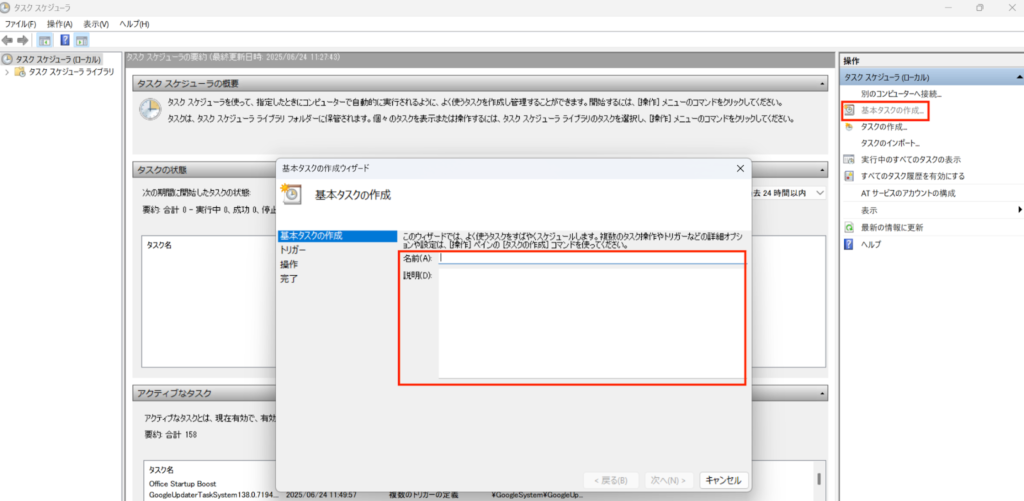
③トリガーから実行頻度を「毎日」や「毎週」などから選び、起動時刻を設定します。
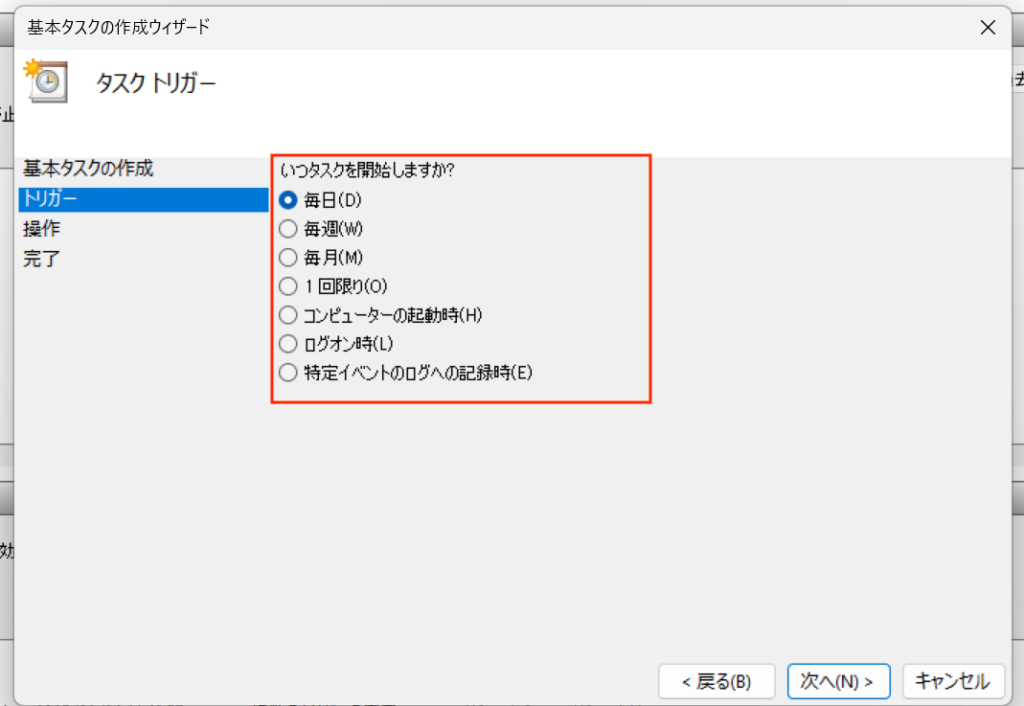
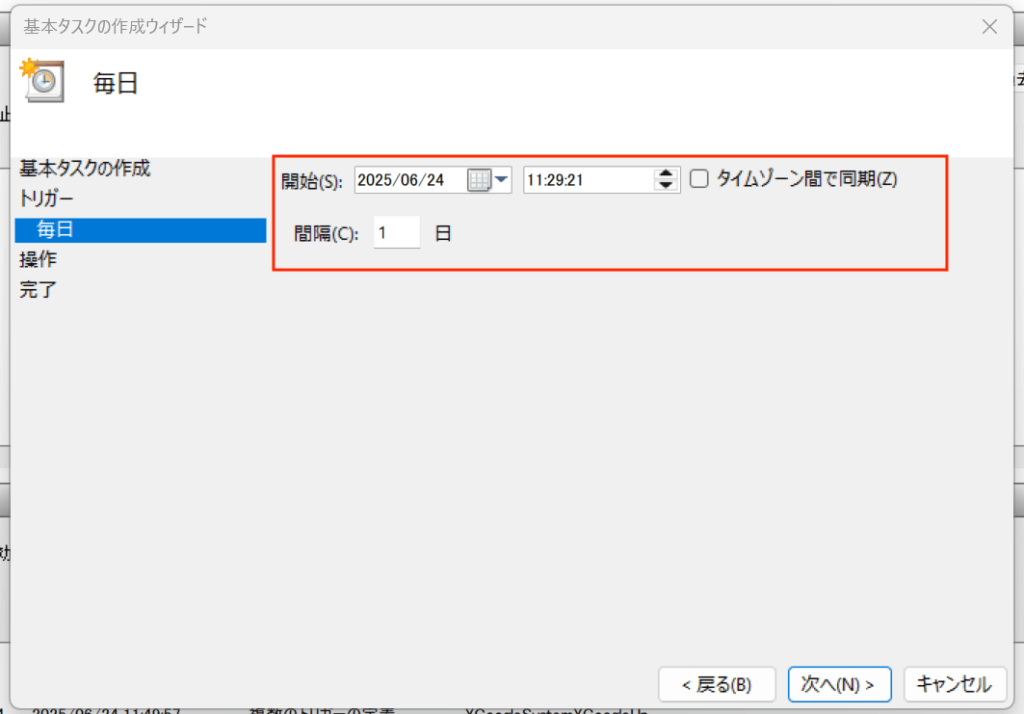
④「プログラムの開始」を選択し、backup.batのファイルパスを指定します。
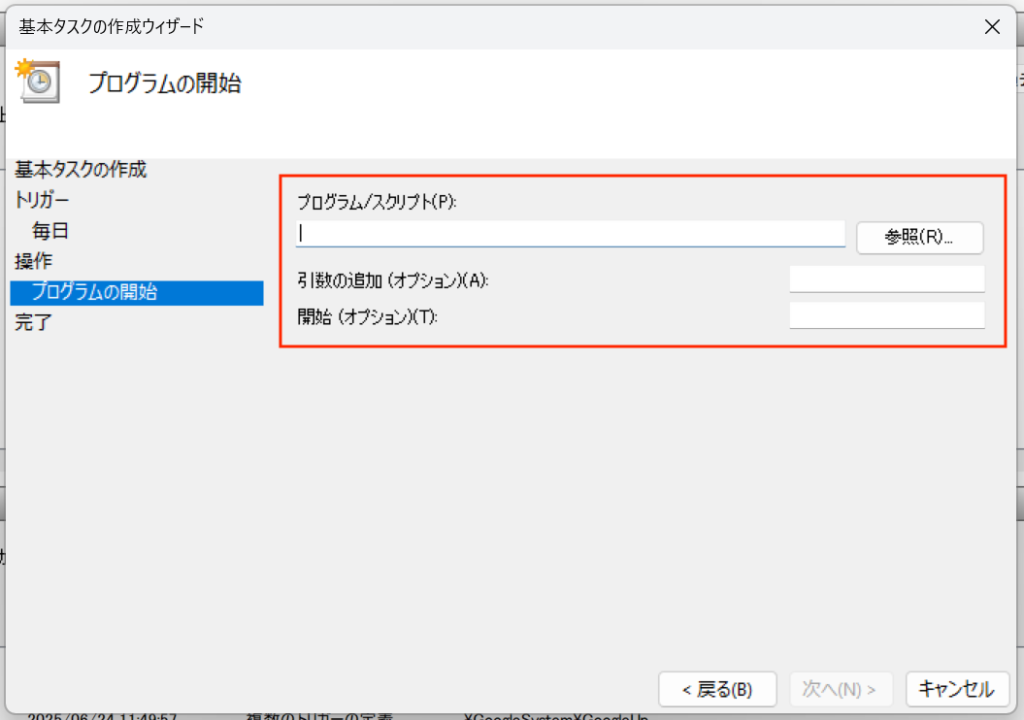
⑤設定内容を確認して「完了」をクリックすれば、スケジュールの設定が完了します。
④バックアップの確認
指定した時間になるとバッチファイルが自動的に実行され、設定した保存先にバックアップファイルが生成されます。定期的に対象フォルダを確認し、バックアップファイルが正しく作成されていることを検証しましょう。
レポートによるバックアップ手順
Salesforceにおけるレポート機能は日々の業務データを可視化・分析するだけでなく、バックアップ手段としても活用可能です。特定の条件に一致するデータをレポートとして抽出し、CSVやExcel形式でローカル保存することで簡易的なバックアップとして保全することができます。
ただしレポートによるバックアップは項目数の上限(最大2,000行/レコード数)や対象外となるオブジェクトがあることに注意が必要です。また添付ファイルや履歴オブジェクトなどはレポート対象外となるため、完全なバックアップには向きません。そのため業務報告や特定データの保存目的での補完的な手段として利用するのが効果的です。
ここではレポートを用いたバックアップの具体的な手順を紹介します。
① 新しいレポートの作成
「新規レポート」を選択し、バックアップしたいデータのフィールドを選択します。
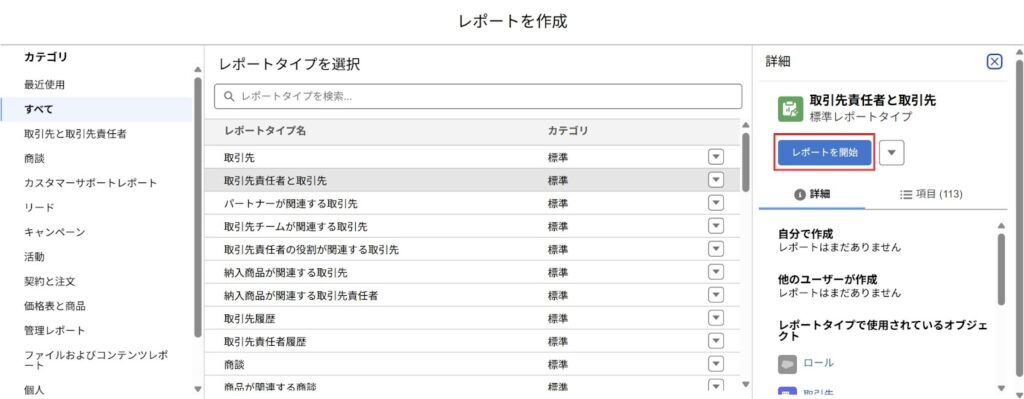
②レポートの実行
作成したレポートを実行して、必要なデータのビューを生成します。
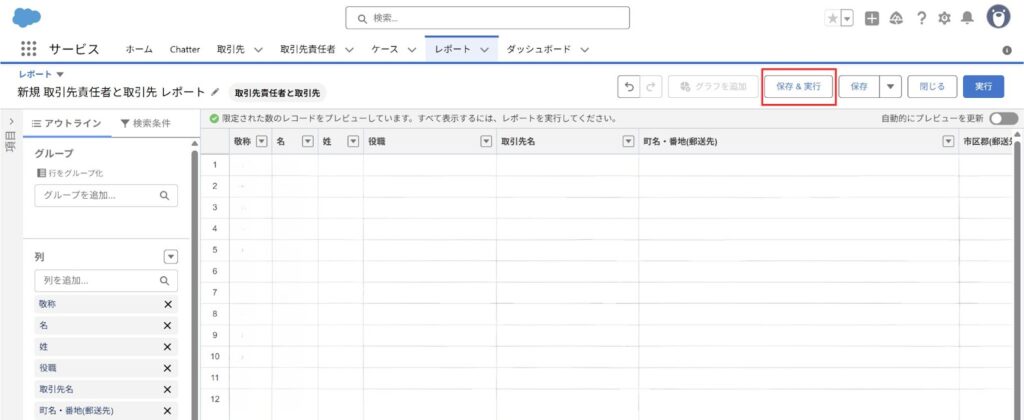
③ レポートデータのエクスポート
レポートが生成されたら、データをCSVまたはExcel形式でエクスポートします。エクスポートの際、Salesforceの制限に注意してください。例えばLightning Experienceでは、フォーマットされたレポートまたは.xlsx形式で最大100,000行と100列までエクスポート可能です。
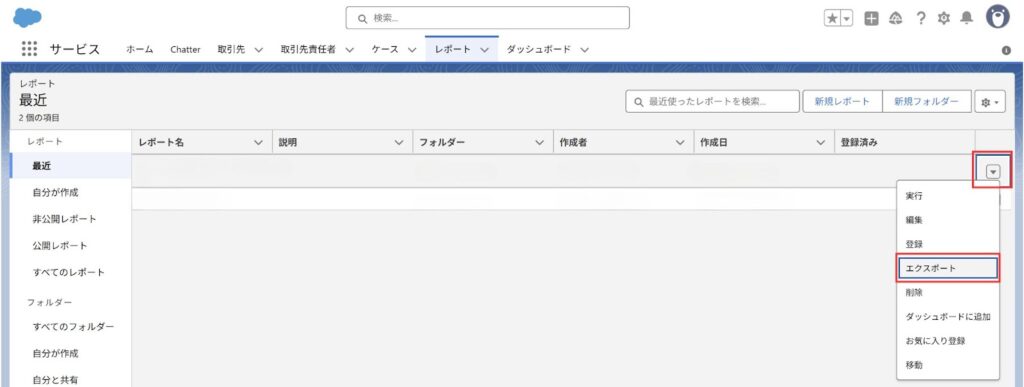
Salesforce標準機能が不十分な理由
Salesforceには標準機能として「ウィークリーエクスポート」や「データローダ」などデータをエクスポート・バックアップする手段が用意されています。これらは一見すると有用に思えますが、実際の業務現場で安定したバックアップ体制を構築するには多くの限界があります。
Salesforce自体もデータバックアップの責任を基本的にユーザー側に委ねており、標準機能が備える範囲と保証内容には明確な境界が存在します。特に復旧スピードや整合性の観点で考えると標準機能だけでの運用はリスクを伴う可能性があります。
ウィークリーエクスポートの制限
ウィークリーエクスポートにはいくつかの制限があります。まずエクスポートの実行頻度は7日ごとに1回のみと定められており、この制限により前回のエクスポート以降に変更または削除されたデータは最大で7日分失われる可能性があります。
またエクスポートされるデータはCSV形式で提供されますが、ファイルサイズが512MBを超える場合には、自動的に複数の.zipファイルに分割されます。これにより大量のデータを取り扱う場合でもダウンロードが可能ですが、ファイルの管理には注意が必要です。
さらにSalesforceのシステムに高いトラフィックが発生している場合、エクスポート処理が遅延することがあります。このような場合、前回のエクスポートが完了する前に次のリクエストを送信すると、同一データが重複してエクスポートされる可能性があるため注意が必要です。
最後にウィークリーエクスポートではメタデータ(設定情報や構成情報など)の出力には対応していません。そのためカスタム設定やオブジェクト間の関係性などを含むバックアップを行いたい場合には、別途メタデータのエクスポート方法を検討する必要があります。
データローダでは対応できない領域
Salesforceのデータローダは日常的なインポート・エクスポート業務に広く活用される便利なツールですが、すべてのデータタイプやオブジェクトに対応しているわけではありません。利用にあたってはいくつかの制限事項を理解しておく必要があります。
まずカスタムメタデータやプラットフォームイベントといった構成情報や一時データは、データローダの対象外です。これらは通常、メタデータAPIや変更セットなどによる移行が求められます。またライブラリやそのコンテンツもデータローダでは取り扱えず、手動での移行が必要になります。
加えてChatterフィードの一部や、マッピングできない標準オブジェクト・フィールドにも対応していません。特にページレイアウトに含まれていないフィールドは選択肢に表示されないため注意が必要です。
さらにデータ量にも制限があり、1回の処理で扱えるレコード数は最大500万件までとされています。それを超える大規模なデータセットを扱う場合はBulk APIや別のETLツールの導入を検討する必要があります。
このようにデータローダを使用する際は、その適用範囲と限界を正しく把握し、目的やデータの特性に応じた適切な手段を選択することが重要です。
Salesforceメタデータのバックアップと復元方法
Salesforceで業務アプリケーションの柔軟性と拡張性を支えているのが「メタデータ」です。メタデータとはオブジェクト定義やレイアウト、承認プロセス、権限セットなどの「設定情報」そのものであり、実データと同等あるいはそれ以上に重要な資産と言えます。
例えば営業プロセスのステージ設定、顧客データの入力項目、レポートの構成などはすべてメタデータによって制御されており、これが消失・破損すればたとえデータ自体が残っていても業務の再開は困難になります。
しかしSalesforceの標準機能ではメタデータのバックアップやバージョン管理には対応しておらず、これらを実現するにはユーザー自身がCLIツールやGitなどを活用して独自に運用体制を整える必要があります。
本章ではその定義と保全の必要性、CLIを用いた取得方法、Gitによるバージョン管理、復元時の依存関係への対処など、実務に役立つバックアップと復元のベストプラクティスを解説します。
Salesforceにおけるメタデータとは
Salesforceにおけるメタデータとはシステム内のデータ構造や画面レイアウト、ユーザー権限など、どのようにSalesforceが機能するかを定義する設定情報を指します。
メタデータは通常のデータ(リードや商談、取引先などのレコード情報)とは異なるシステムの構造そのものを形作る情報であり、誤って変更・削除された場合ユーザーの操作性や業務プロセスそのものに深刻な影響を及ぼします。メタデータの代表的な対象を以下の表に示します。
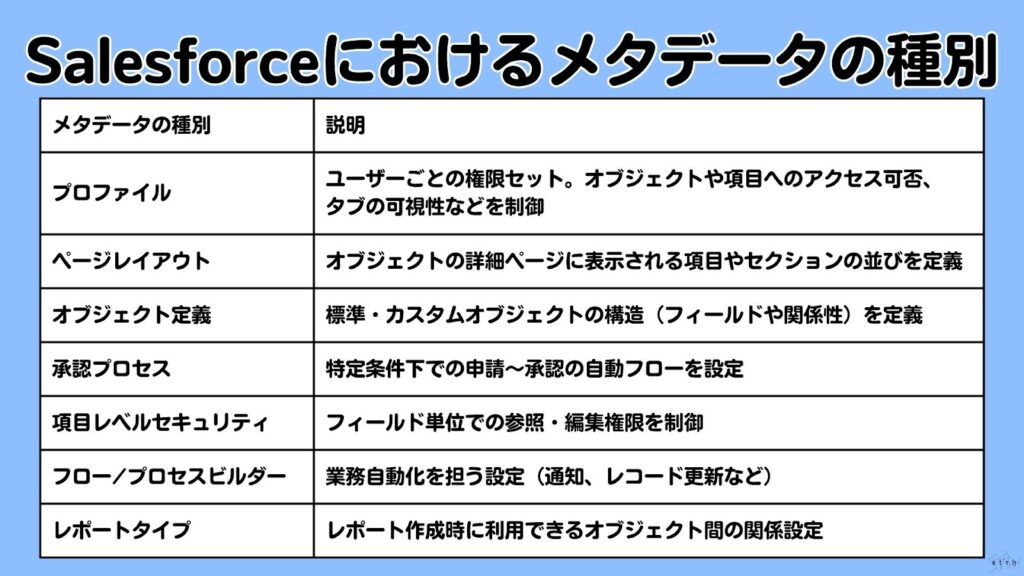
これらの設定はユーザーにとっての「画面の見え方」や「使い勝手」、「操作範囲の制御」などに直結しており業務フローやシステム運用の根幹を支えています。
Salesforceのページレイアウトとは?概要から設定手順、設定の際の注意、活用方法まで徹底解説! | Strh株式会社(ストラ)
Salesforceの項目レベルセキュリティとは?設定方法や「参照可能」・「参照のみ」の違いについて解説 | Strh株式会社(ストラ)
Salesforce CLIを使ったメタデータのバックアップ手順
Salesforceのメタデータを定期的にバックアップすることは環境の整合性を保ち、万一の障害や設定ミスからの迅速な復旧を実現するうえで極めて重要です。本手順ではSalesforce CLI(SFDX CLI)とVisual Studio Codeを用いて、ローカル環境にメタデータを取得・保存する方法を解説します。
必要な準備
バックアップを開始する前に、以下のツールをあらかじめ準備しておく必要があります。
1.Salesforce CLIのインストール
Salesforceの公式サイトからSFDX CLIをダウンロードし、インストールします。これにより、コマンドラインからSalesforce環境とやり取りできるようになります。
2.Visual Studio Codeのインストール
VS Codeをインストールし、「Salesforce Extension Pack」を追加します。この拡張機能によって、Salesforce CLIとシームレスに連携できるようになります。
3.Gitのインストール
バックアップしたメタデータをバージョン管理するために、Gitもインストールしておきましょう。履歴管理や差分比較にも有効です。
バックアップ手順
1.プロジェクトの作成
Visual Studio Codeを起動し、Ctrl + Shift + Pでコマンドパレットを開き、「SFDX: Create Project」を選択します。プロジェクト名を入力し、ローカルにSFDXプロジェクトを作成します。
2. Salesforce組織への接続
次に「SFDX: Authorize an Org」を実行し、接続するSalesforce組織(SandboxまたはProduction)を選択します。ブラウザで認証を行い、接続が完了するとVS Code上からその環境にアクセスできるようになります。
3.マニフェストの生成
接続先の組織情報を基に取得したいメタデータを定義したpackage.xmlを生成します。以下のコマンドを実行します。
sfdx force:source:manifest:create –output-dir ./manifest –from-org <組織エイリアス>
この操作により、対象となるメタデータの一覧が記載されたマニフェストファイル(package.xml)が生成されます。
4.メタデータの取得
生成したマニフェストファイルを使用して、メタデータをローカルに取得します。以下のコマンドで実行可能です。
sfdx force:mdapi:retrieve -k ./manifest/package.xml -u <組織エイリアス> -r ./metadata
このコマンドによりSalesforce環境から指定したメタデータがダウンロードされ、指定したディレクトリ(例:./metadata)に保存されます。
5.取得結果の確認
メタデータの取得が完了すると、unpackaged.zip というファイルが出力されます。このファイルには組織の設定情報やカスタム構成が格納されており、必要に応じて解凍・リネームして管理します。
定期的なバックアップの自動化
このバックアップ手順を定期実行するには、PowerShellやWindowsタスクスケジューラなどを活用してバッチ処理を自動化します。例えば日次または週次で上記のコマンドを実行するスクリプトを作成し、決まった時間に実行されるよう設定しておくことで、最新のメタデータ状態を常に保存できるバックアップ体制を構築することが可能です。
Salesforce CLIとは?基本機能、使うべき理由やインストール手順を解説
メタデータの復元手順
Salesforceにおけるメタデータの復元は、システムトラブルや人的ミス、リリース後の不具合などに対処するための重要なプロセスです。適切な手順に従うことで、安全かつ確実に設定情報を復元し、業務影響を最小限に抑えることが可能です。
以下では復元作業のステップを6つの段階に分けて解説します。
①復元前の確認事項
復元作業を開始する前には作業環境を整えるためにいくつかの重要な確認と準備が必要です。まずワークフロールールやプロセスビルダー、Apexトリガーなどの自動化機能は復元処理の妨げとなる可能性があるため、一時的に無効化しておく必要があります。
次に外部システムとのAPI連携やデータ同期が稼働している場合には、誤った同期やデータ整合性の問題を避けるためこれらの連携も一時的に停止します。さらに一般ユーザーの操作が復元作業に影響を与えないようアクセス制限を設定し、管理者専用の作業環境を確保することが重要です。
②復元対象データの確認
復元作業の正確性を確保するためには、対象となるメタデータの内容を事前に把握しておくことが重要です。まず保存されたバックアップファイルに必要なメタデータが含まれているかを確認し、オブジェクト定義やレイアウト、フローなどが漏れなくバックアップされているかをチェックします。
さらに復元すべきメタデータを明確にしたうえで、プロファイルやレコードタイプといった他の要素に依存する項目がある場合は、復元の順序にも十分注意を払う必要があります。
➂テスト環境での復元確認
いきなり本番環境に適用するのではなく、まずはSandbox環境でテストを行うことで復元作業の安全性を高めることができます。取得したメタデータをSandboxにデプロイし、設定内容やシステムの挙動に問題がないかを事前に確認します。
さらにメタデータのデプロイ後には、他のオブジェクトとの連携やユーザーインターフェース上での動作に齟齬がないかを検証し、関連データとの整合性もチェックしておくことが重要です。
④本番環境での復元作業
テスト環境での確認が完了したら、本番環境に対して復元作業を実施します。まずSalesforce CLIを使用して復元対象のメタデータをデプロイするために以下のコマンドを実行します。
sfdx force:mdapi:deploy -d <path_to_your_metadata> -u <your_org_alias> -w -1
この際、ディレクトリパスや組織のエイリアスを適切に設定することが重要です。デプロイが完了した後は、ページレイアウトや各種動作が想定通りに反映されているかを管理画面から確認します。またUIやワークフローの変更がユーザーの操作に影響を及ぼす可能性がある場合には、事前に周知を行うか必要に応じてトレーニングを実施することも検討します。
⑤トラブルシューティング
復元作業中には依存関係の不備やデプロイの失敗が発生することがあるため、あらかじめその対策を講じておくことが重要です。まずカスタムオブジェクト、カスタム項目、レコードタイプ、プロファイル、フローといった順序でメタデータを復元することで、依存関係によるエラーの発生を防ぐことができます。
さらに関連データの整合性を確保するためには、外部IDを利用して正確にデータを突合させる仕組みを取り入れることで、マージミスや意図しない上書きといったトラブルを回避できます。
⑥バックアップ運用のベストプラクティス
復元作業の実施だけでなく、日常的なバックアップ体制の運用強化も非常に重要です。まずメタデータの取得をスクリプトやスケジューラで自動化することで、作業の属人化を防ぎ継続的な運用を支える仕組みを構築します。
また少なくとも四半期に一度はテスト環境において復元演習を実施し、手順の妥当性や再現性を確認することが求められます。さらに使用したコマンドや復元時のログ、手順書などを一元的に管理し、チーム内で共有できる状態にしておくことが望ましく、復元作業時には成功・失敗のログを出力し、必要に応じて手順の修正や再実行を行うことで体制の精度を高めることができます。
Salesforceのサードパーティ製バックアップツールの比較と選び方
Salesforceのデータ保護は、ビジネス継続性を確保する上で欠かせません。標準機能だけでは対応しきれないバックアップやリストアのニーズに応えるため、サードパーティ製のバックアップツールが多数提供されています。
本章では主要なバックアップツールの特徴と選定時に比較すべきポイントを解説します。
主要バックアップツールを3つ紹介
Salesforce向けに提供されているバックアップツールは多数ありますが、それぞれに強みや導入適性があります。ここでは特に導入実績が多く、機能性・信頼性の面で高評価を得ている3つの代表的なツールをご紹介します。
①AvePoint Cloud Backup
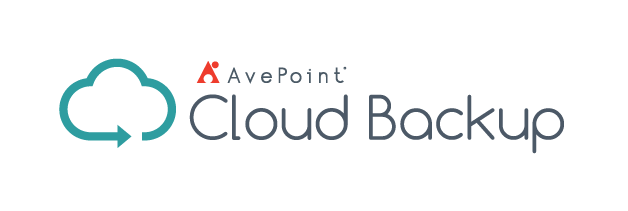
Salesforceのデータ保護を強化したいと考える企業にとってクラウド型のバックアップソリューションは信頼性と柔軟性の両面で大きな魅力を持っています。中でも「AvePoint Cloud Backup」は、Salesforce専用に設計されたクラウドベースのバックアップサービスとして、国内外の多くの企業で採用されています。データの保全だけでなく、復元スピードや運用のしやすさにも重点を置いた設計が特徴です。
AvePoint Cloud Backupは、最大で1日4回までの自動バックアップスケジュールを設定することができ、データ更新頻度の高い組織においても安定的な保護が可能です。バックアップ対象の粒度も非常に柔軟で組織単位からオブジェクト、レコード、フィールドレベルに至るまで必要に応じて詳細なリストアが実行できます。
またセキュリティ面でも優れており、Microsoft Azure上での暗号化保存を標準としているため、クラウドにおける安全性を重視する企業にとっても安心して利用できる設計です。加えて、ユーザー操作に関する監査ログ機能やアラート通知など内部統制や運用監視を支援する機能も充実しています。
さらにGDPR(一般データ保護規則)に対応した設計となっており、検索条件に基づいた特定データの復元やエクスポート機能を通じてコンプライアンス要件への対応も可能です。
こうした機能を備えるAvePoint Cloud Backupは、日常的なバックアップ運用だけでなく情報セキュリティや法令対応の観点からも信頼性の高い選択肢といえるでしょう。
②Veeam Backup for Salesforce

Veeam Backup for Salesforceは、柔軟な導入形態と高頻度なバックアップを特長とするソリューションでSalesforce環境の保護と迅速な復元を支援します。
本製品の最大の魅力は、最短5分間隔でのバックアップが可能な点です。これによりデータ消失時の復元ポイント(RPO)を最小限に抑えることができ、業務への影響を大幅に軽減できます。
また導入形態の柔軟性も大きな強みです。オンプレミス環境だけでなくAWSやAzureなどのクラウド環境にも対応しており、自社のインフラ方針に合わせた設計が可能です。セキュリティ面においてもSSO(シングルサインオン)やMFA(多要素認証)、バックアップデータの暗号化など多層的な保護機能が備わっており、情報漏洩や不正アクセスへの備えが整っています。
さらにライセンス数が50以下のSalesforce組織に対しては、無償で利用可能なCommunity Editionも提供されています。これにより、小規模な企業やスタートアップでも手軽に導入・試用ができる点も魅力の一つです。
このようにVeeam Backup for Salesforceはスピードや柔軟性、セキュリティ、コスト面でもバランスの取れたバックアップツールとして幅広い企業のSalesforce運用を支えています。
③Salesforce純正 Backup and Restore
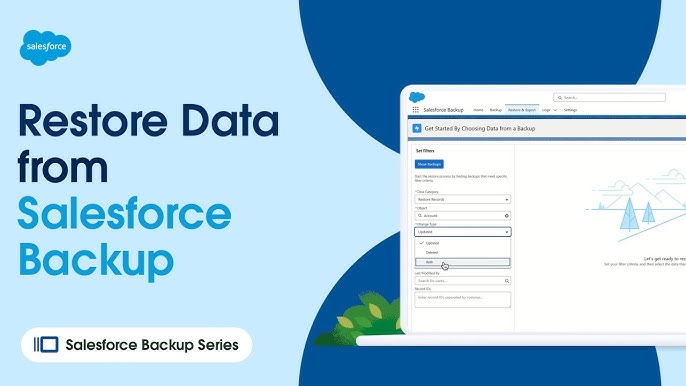
Salesforceが提供するネイティブのバックアップソリューション「Backup and Restore」は、Salesforce環境にシームレスに統合され、直感的な操作で使える点が特徴です。追加の外部連携や複雑な設定を必要とせず、Salesforce内からスムーズにバックアップ・リストア操作を実行できるため、管理者の負担を最小限に抑えつつデータ保護体制を構築できます。
設定面では、数クリックでバックアップポリシーを作成できるなど初期導入時の手間が少ないのが大きな利点です。また標準オブジェクトやカスタムオブジェクト、ファイル、添付ファイルといった非構造データのバックアップにも対応しており、対象データを柔軟に選択できます。
さらにリストア機能も高性能で、ミッションクリティカルなデータを迅速に復元できる設計です。誤削除やデータ破損が発生した場合でも、短時間での業務復旧が可能です。
加えて操作履歴のリアルタイム監視やカスタム通知機能も搭載されており、バックアップやリストアの実行状況を常に把握できる体制が整っています。
このようにBackup and Restoreは、Salesforceユーザーにとって最も自然で扱いやすいバックアップ手段の一つとして多くの企業で採用が進んでいます。特に運用効率と安全性の両立を重視する組織にとって最適なソリューションです。
選定時に比較すべき4つの軸
Salesforceバックアップ運用設計のベストプラクティス
Salesforceにおけるバックアップは、単に定期的にデータを取得するだけでなく継続的かつ組織的な運用体制として構築・維持することが不可欠です。
業務の変化や組織の拡張に柔軟に対応しながらデータ消失や復元トラブルのリスクを最小限に抑えるためには、事前設計から運用フロー、見直しまでを一貫して設計する必要があります。
初期設計で考えるべき3つの観点
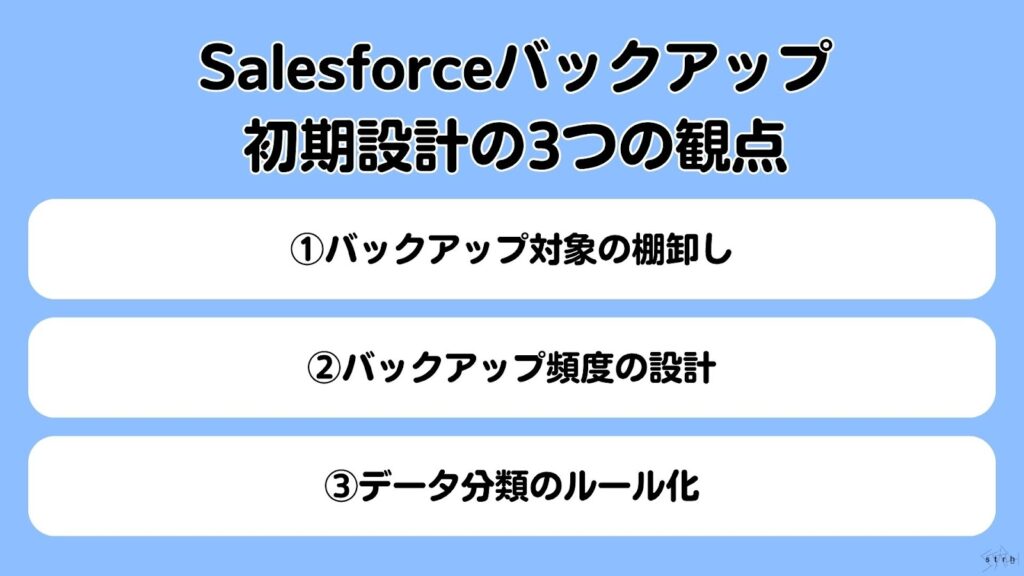
バックアップ体制を設計する最初のステップは、「何を、どのくらいの頻度で、どのようにバックアップすべきか」を明確にすることです。以下の3つの観点を軸に設計を進めます。
①バックアップ対象の棚卸し
Salesforceでは日々の業務データを保持する「オブジェクト」(例:取引先、商談、ケースなど)とシステム構造を構成する「メタデータ」(例:プロファイル、ページレイアウト、承認プロセスなど)とに大別されます。どちらも業務に直結する重要な情報であるため、抜け漏れなく洗い出す必要があります。
特に「活動履歴」や「ケース」のように更新頻度が高く状況が常に変動するオブジェクトについては、優先的にバックアップの対象として設計する必要があります。さらに添付ファイルやChatter投稿といった非構造化データについても、必要に応じてバックアップ対象に含めるべきかを検討しておくことが重要です。
Salesforceのケースとは?基本知識から効果的な活用方法まで解説 | Strh株式会社(ストラ)
②バックアップ頻度の設計
すべてのデータを同じ頻度でバックアップすることは現実的ではないため、対象データの重要度と更新頻度に応じて適切にスケジューリングを行うことが求められます。
例えば商談データのように日々更新される情報は日次バックアップが望ましく、メタデータや設定情報などは週次での取得でも十分な場合があります。また監査ログやシステムログなどは月次取得とし、保持期間や保管コストとのバランスを考慮するのが一般的です。
③データ分類のルール化
データ分類のルール化を行うことでバックアップ戦略の精度を高めることができます。ここでは「法的・監査的に保持が義務付けられているデータ」と「業務上重要だが法的義務はないデータ」とを明確に区別します。
例えば請求情報や契約データは法的保持が必要となる一方、営業日報や問い合わせログは業務運営上の重要性に応じて保全レベルを判断します。
さらにデータの機密性・リスク・復元優先度などの基準に基づいて分類を行い、ランク付けされた結果に応じてバックアップ手段や復元方法を調整することで、より合理的かつ実務に即した体制を構築することが可能になります。
バックアップ体制の構築手順
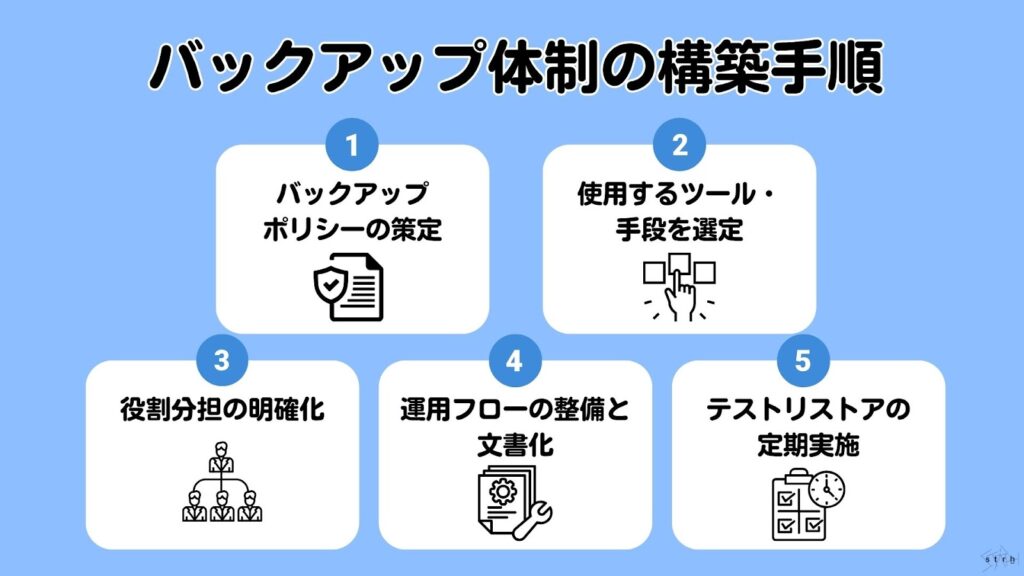
初期設計によってバックアップの対象・頻度・分類が明確になったら、次はそれを実際の業務に落とし込むための運用体制の構築フェーズへと進みます。ここではルールを定め、組織的に運用できる体制を確立することが重要です。以下は代表的な構築手順です。
①バックアップポリシーの策定
これは単なる技術的手順ではなく、企業の事業継続計画(BCP)やデータガバナンス、内部統制といった概念と密接に関係しています。ポリシーでは「どのデータを」「どの頻度で」「どこに」「どのくらいの期間保存し」「誰が責任を持つのか」といった要素を明文化し、関係者全員が共通理解を持てるようにします。
②使用するツール・手段を選定
Salesforceの標準機能(ウィークリーエクスポートやレポート)、Salesforce CLIによる自動化スクリプト、さらに自動バックアップや高精度のリストアを可能にするサードパーティ製ツールなど選択肢は複数あります。組織の規模や業務要件に応じてリストアの精度・自動化レベル・メタデータ対応の可否などを比較検討し、最適な構成を選ぶ必要があります。
③役割分担の明確化
実務レベルでのバックアップ実行者は、日々のエクスポートやログの取得・保管を担当します。管理者はポリシーが守られているかの監督や例外処理の判断を行い、承認者は復元申請やリストア判断の最終責任を担います。このように3者の役割を明確にすることで属人化のリスクを回避できます。
④運用フローの整備と文書化
具体的にはバックアップ実行のスケジュール管理、実行結果の確認、障害発生時の対応手順、復元申請のフローといった業務プロセスをマニュアルやチェックリストとして整理しておきます。GoogleカレンダーによるリマインダーやSlackでの実行通知、自動化スクリプトとの連携などデジタルツールを活用した情報共有体制の構築も効果的です。
⑤テストリストアの定期実施
バックアップは取得していてもいざというときに「復元できない」「データが不完全だった」という事態を避けるため、定期的に実際のデータを用いて復元手順を検証する必要があります。これはシステム部門のトレーニングだけでなく、新入社員向けの技術教育や年度監査の準備としても大いに役立ちます。
運用中によくあるトラブルと対処法
Salesforceにおけるバックアップ運用は、仕組みを構築して終わりではありません。実際の運用フェーズでは、人的・技術的要因によりさまざまなトラブルが発生する可能性があります。ここでは現場でよく起こる代表的なトラブルとその対処法を紹介します。
バックアップの取り忘れ・取得漏れ
手動バックアップに依存していると、業務の繁忙などで取得忘れが発生しやすくなります。これを防ぐにはCLIやバッチファイルによる自動実行体制の構築、Slackやメールでの通知設定、さらに確認用チェックリストの整備が効果的です。こうした仕組みにより、バックアップ漏れのリスクを大きく減らせます。
リストア時のエラーや不整合
復元時に発生するエラーやデータの不整合は、外部IDの欠落やメタデータとの整合性不足が主な原因です。これを防ぐには外部IDを適切に整備し、突合の精度を高めるとともに、リストア対象のデータ構造を事前に確認することが重要です。また定期的にテストリストアを実施して手順を検証・改善することで、トラブル発生時の対応力を強化できます。
バックアップファイルの命名・保存ルールが曖昧
ファイルの所在や取得者が不明になると、バックアップ運用の混乱を招きやすくなります。これを防ぐには「日付+オブジェクト名+取得者名」の命名ルールの統一、クラウドストレージでの世代管理ルールの明文化、フォルダ権限の管理者の明確化が有効です。こうした整備により、誰でも必要なデータを迅速に見つけられる環境が構築できます。
運用の属人化
特定の担当者にバックアップ運用が依存していると、不在時に業務が停滞するリスクがあります。これを防ぐには手順書やフローチャートの整備、定期的な引き継ぎとナレッジ共有、さらに方針や手順を関係部門にも共有することが重要です。属人化を解消することで運用の継続性と全体の対応力を高めることができます。
Salesforceバックアップに関するよくある質問
Salesforceのバックアップ運用については、日々の実務において多くの疑問や誤解が存在します。本章では特に現場でよく聞かれる3つの質問に対してわかりやすく実務的な観点から解説します。
バックアップを取得する前にやっておくべき準備はありますか?
バックアップを実施する際には対象データの棚卸しや外部IDの有無、現在のデータ量の確認など事前準備が非常に重要です。特に外部IDはリストア時の突合に不可欠なため、未設定であれば早期に追加しておくことが推奨されます。
またメタデータの取得可否やスケジュール運用の担当者・手順が明確になっているかどうかも事前に確認すべきポイントです。
本番環境とSandboxでバックアップ体制に違いはありますか?
本番環境とSandboxでバックアップ体制に違いはあります。Salesforceでは本番環境とSandbox環境でデータ・メタデータの扱い方や更新頻度が異なるため、それぞれに適したバックアップ戦略を取る必要があります。
本番環境では日次から週次のデータバックアップとメタデータの定期取得が重要ですが、Sandboxではリリース準備中の設定やテストデータが頻繁に変化するため、バージョン管理と開発履歴の記録が優先されます。特にSandboxから本番環境へのメタデータ反映時には、依存関係や権限設定の差異に注意が必要です。
SalesforceのSandboxとは?Sandboxの種類や使い分け、作成方法について徹底解説 | Strh株式会社(ストラ)
万が一データが消失したとき、すぐに復元できますか?
復元可能かどうかはバックアップ方法・タイミング・粒度によって大きく変わります。Salesforceの標準機能では復元に手動作業が伴い、完全な状態へ戻すには時間がかかる場合があります。
一方で外部ツールやCLIを使って日次バックアップを取得している場合は、レコード単位や外部IDによる精度の高いリストアが比較的迅速に実行できます。復元時間を短縮するにはバックアップに加えて定期的なテストリストアの実施が不可欠です。
まとめ
Salesforceは高い拡張性と柔軟性を持つCRMである一方、データ保護の責任はユーザー側に委ねられているという現実があります。誤操作、障害、外部攻撃、設定ミスなど、いずれのリスクも日常的に起こり得るものであり、バックアップとリストアの体制が整っていなければ致命的な業務停止や情報漏洩につながりかねません。
本記事ではSalesforceの標準機能を活用したバックアップ方法からメタデータの重要性、CLIやサードパーティツールによる自動化、そして実務に基づいた運用設計のベストプラクティスまでを幅広く解説しました。ポイントは「単発ではなく、継続的に運用できる体制」を構築すること、そして「データだけでなく、メタデータも含めた保護戦略」を持つことです。
Salesforceの活用領域が拡大するにつれシステム構成やデータの複雑性も増していきます。だからこそ、バックアップと復元に関する意識と仕組みを早い段階で整えることが将来のトラブル回避と組織全体の安心感につながります。
ストラでは、Salesforceの導入や外部システム連携などはもちろん、現場への定着化支援やチェンジマネジメントまで一貫したSalesforce活用をご支援します。
具体的な支援内容や価格についてご興味・ご関心がある方は、ぜひストラへお問い合わせください。
また、ストラのSalesforce導入支援や定着化支援、開発支援について、さらに詳しく知りたい方はこちらのページで紹介しています。
Salesforceの導入や活用のお困りごとはプロにご相談ください
- Salesforceのバックアップ体制が必要とは聞くが、具体的に何をすればいいのか分からない
- 誤操作や障害・外部攻撃に備えて、安全なデータ保全・復元手段を確保したい
- Salesforceの標準機能とサードパーティ製バックアップツールのどちらを使うべきか判断に迷っている


執筆者 取締役 / CTO 内山文裕
青山学院大学卒業後、株式会社ユニバーサルコムピューターシステムに入社。
大手商社のB2B向けECサイトの構築にて会員登録、見積・注文機能、帳票出力などECにおける主要機能のフロント画面・バックエンドの開発に従事。 その後アクセンチュア株式会社に入社。デジタルコンサルタントとしてWebフロントエンド・モバイルアプリの開発やアーキ構築を主に、アパレル・メディア・小売など業界横断的にシステム開発を支援。また、ビッグデータを活用したマーケティング施策の策定やMAツールの導入・運用支援にも従事。
2022年2月にStrh株式会社の取締役CTOに就任。デジタルプロダクト開発の支援やMAツール導入・運用支援を行っている。
▼保有資格
Salesforce認定アドミニストレーター
Salesforce認定Java Scriptデベロッパー
Salesforce 認定Data Cloudコンサルタント




